Android系统恢复模式完全指南:从入门到精通引用CSDN等12来源1.https://wenku.csdn.net/answer/140a06cd9d9b4aab823f55d21c51ca662.https://www.coolmuster.com/tw/android/android-system-recovery.html3.https://www.imobie.com/android-system-recovery/how-to-use-android-recovery-mode.htm4.https://www.androidpolice.com/how-to-use-android-recovery-mode/5.https://www.cnblogs.com/bluestorm/p/181298306.https://www.asus.com/hk/support/faq/1006346/7.https://onfix.cn/course/2878?bid=38.https://www.digitaltrends.com/mobile/use-recovery-mode-android/9.https://www.geeksforgeeks.org/use-recovery-mode-on-android/10.https://docs.zebra.com/us/en/tablets/et4-series/et40-45-prg/application-deployment/adb-usb-setup/entering-android-recovery-manually.html11.https://www.cisco.com/c/zh_cn/support/docs/lan-switching/spanning-tree-protocol/69980-errdisable-recovery.html12.https://www.cnblogs.com/apachecn/p/18172296在使用Android手机的过程中,难免会遇到系统卡顿、软件冲突甚至系统崩溃等问题。这时,Android系统自带的“恢复模式”就派上了用场。本文将详细介绍Android恢复模式的使用方法,帮助你轻松解决手机故障。
01
什么是Android恢复模式?
Android恢复模式是一种特殊的系统启动模式,它允许用户在不进入主操作系统的情况下执行各种系统级操作。通过恢复模式,你可以:
恢复出厂设置
清除系统缓存
安装系统更新
刷入自定义ROM
恢复模式是Android系统自带的维护工具,几乎所有Android设备都支持这一功能。它通常用于解决系统故障、清除恶意软件或重置手机。
02
如何进入Android恢复模式?
进入Android恢复模式的方法因设备品牌和型号而异,但通常需要通过特定的按键组合来实现。以下是一些常见品牌设备的进入方法:
三星设备
关闭手机电源
同时按住音量上键、Bixby键和电源键
当看到三星标志时松开所有按键
使用音量键选择“Recovery mode”,然后按电源键确认
小米设备
关闭手机电源
同时按住音量下键和电源键
当看到小米标志时松开电源键,但继续按住音量下键
使用音量键选择“Recovery mode”,然后按电源键确认
华为设备
关闭手机电源
同时按住音量上键和电源键
当看到华为标志时松开所有按键
使用音量键选择“Recovery mode”,然后按电源键确认
通用方法
对于大多数Android设备,你可以尝试以下通用方法:
关闭手机电源
同时按住音量下键和电源键
当看到品牌标志时松开电源键,但继续按住音量下键
使用音量键选择“Recovery mode”,然后按电源键确认
03
Android恢复模式的主要功能
进入恢复模式后,你会看到一个基于文本的菜单界面,可以使用音量键上下选择,电源键确认。以下是主要功能选项:
1. 恢复出厂设置(Wipe data/factory reset)
这个选项会删除手机上的所有数据,将系统恢复到出厂状态。适用于解决系统故障或准备出售手机前使用。
2. 清除缓存分区(Wipe cache partition)
这个选项只会清除系统缓存,不会删除个人数据。适用于解决系统卡顿或软件冲突问题。
3. 重启系统(Reboot system now)
这个选项会重启手机到正常模式。通常在完成其他操作后使用。
4. 应用更新(Apply update from ADB)
这个选项允许你通过ADB(Android Debug Bridge)从电脑传输并安装系统更新包。
5. 重启到引导加载程序(Reboot to bootloader)
这个选项会重启手机到引导加载程序模式,通常用于刷机或解锁设备。
04
使用Android恢复模式的注意事项
虽然Android恢复模式是一个强大的工具,但使用时需要谨慎:
数据备份:在执行任何可能删除数据的操作前,请确保已备份重要数据。
按键操作:进入恢复模式时,按键组合需要准确且及时,否则可能无法进入。
电源连接:在操作过程中保持手机电量充足,建议连接充电器。
风险意识:错误的操作可能导致设备变砖,特别是刷入不当的系统更新或自定义ROM。
官方固件:如果需要刷机,建议使用官方固件,避免使用来源不明的第三方ROM。
05
常见问题解答
Q1:进入恢复模式后屏幕显示异常怎么办?
A:这可能是由于系统文件损坏导致的。你可以尝试选择“Wipe cache partition”清除缓存,然后重启系统。如果问题依旧,可能需要进行出厂设置恢复。
Q2:恢复出厂设置后手机无法正常启动怎么办?
A:这可能是由于系统文件损坏严重。你可以尝试通过“Apply update from ADB”选项从电脑传输并安装官方系统更新包。如果还是无法解决,可能需要联系售后服务中心。
Q3:如何避免频繁使用恢复模式?
A:定期清理系统缓存,不随意安装来源不明的软件,及时更新系统补丁,这些都可以减少系统故障的发生。
Android恢复模式是一个非常实用的系统维护工具,掌握其使用方法可以在遇到问题时快速自救。但同时也要注意,它是一个带有一定风险的工具,使用前请确保了解相关风险并做好数据备份。